Word在文本右上角加上数字的方法
2023-07-28 10:06:43作者:极光下载站
很多小伙伴在编辑文字文档的过程中都需要再文档中添加各类内容,例如图片、图标、图表或是形状等。这些在Word中都可以轻松实现,在Word中我们还可以对文档进行各种格式设置,例如当我们需要给文本的右上角添加上数字时,我们也可以在Word中完成。我们只需要先在文本的右侧输入数字,然后选中数字并右键单击选择“字体”选项,最后在字体页面中点击勾选“上标”选项即可。有的小伙伴可能不清楚具体的操作方法,接下来小编就来和大家分享一下Word在文本右上角加上数字的方法。
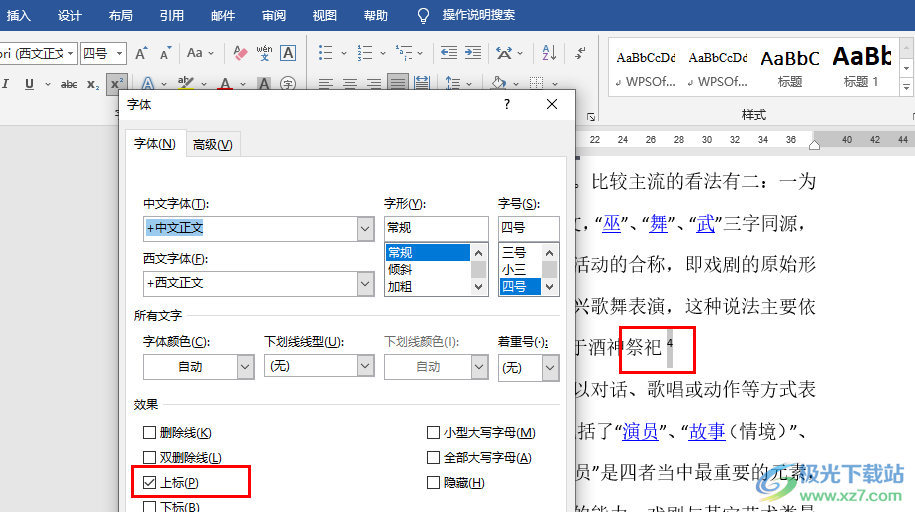
方法步骤
1、第一步,我们在电脑中右键单击文字文档,然后在菜单列表中点击“打开方式”选项,再在子菜单列表中选择“Word”选项
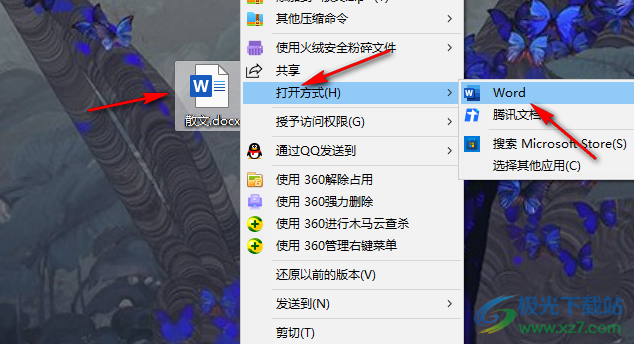
2、第二步,进入Word页面之后,我们先找到需要在右上角添加数字的文本内容,在该文本右侧输入想要添加的数字
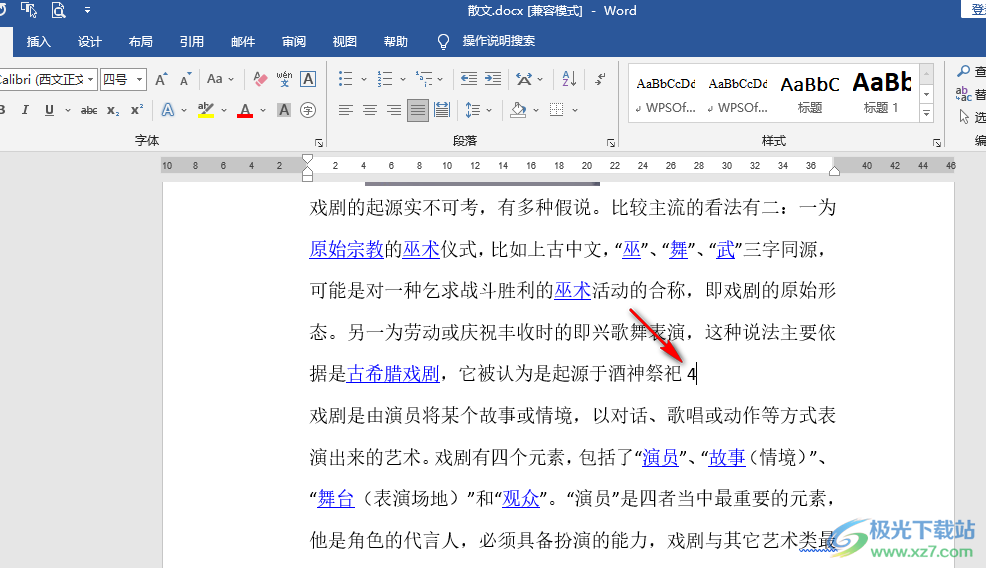
3、第三步,选中新输入的数字,然后右键单击该数字,再在菜单列表中选择“字体”选项
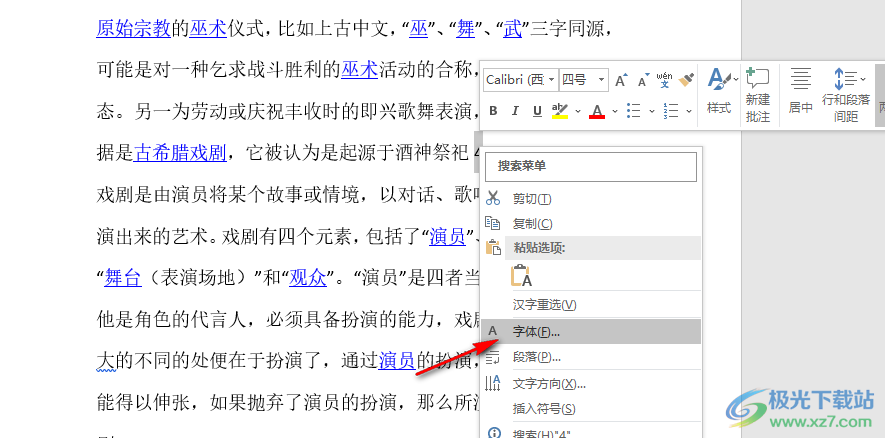
4、第四步,进入字体设置页面之后,我们在该页面中先点击勾选“上标”选项,再点击“确定”选项
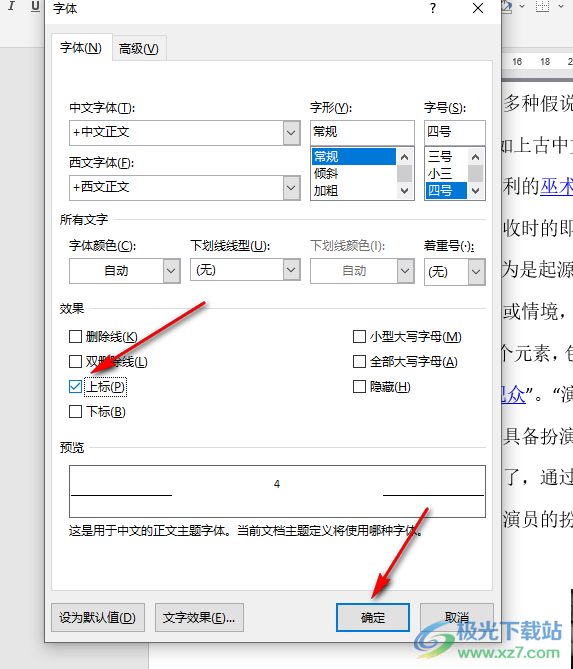
5、第五步,点击确定选项之后,回到文档页面我们就能看到文本的右上角已经成功添加上数字了
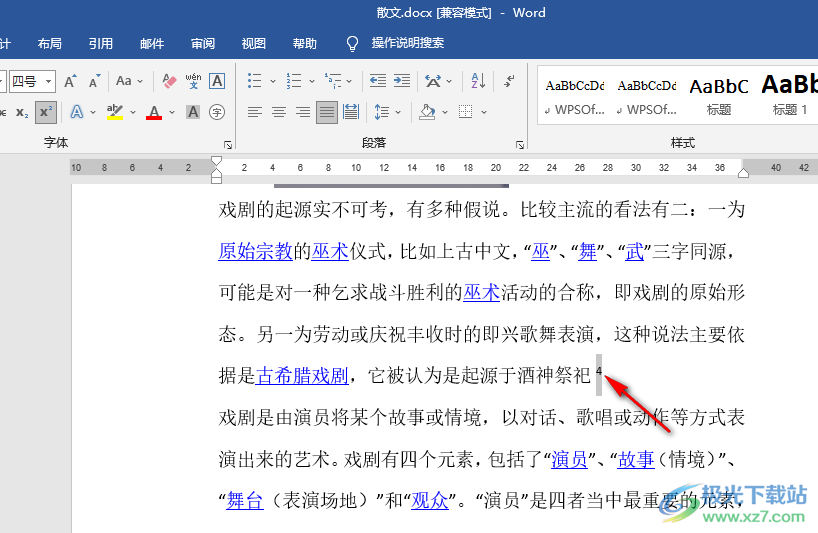
以上就是小编整理总结出的关于Word在文本右上角加上数字的方法,我们在Word中选中数字,再右键单击选择“字体”选项,接着在字体设置页面中我们点击勾选“上标”选项,再点击确定选项即可,感兴趣的小伙伴快去试试吧。
